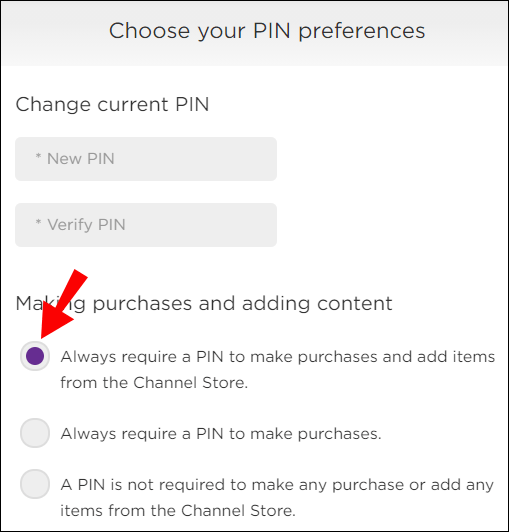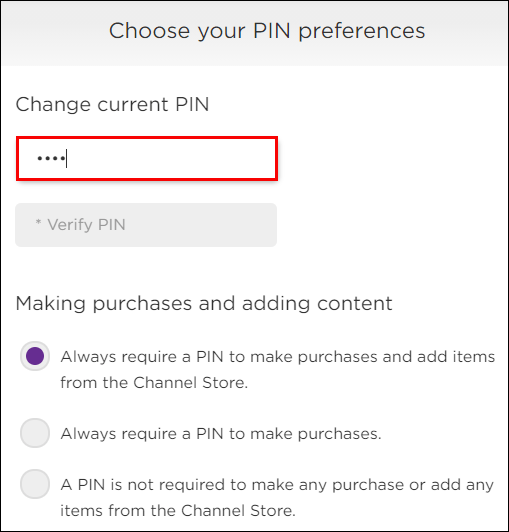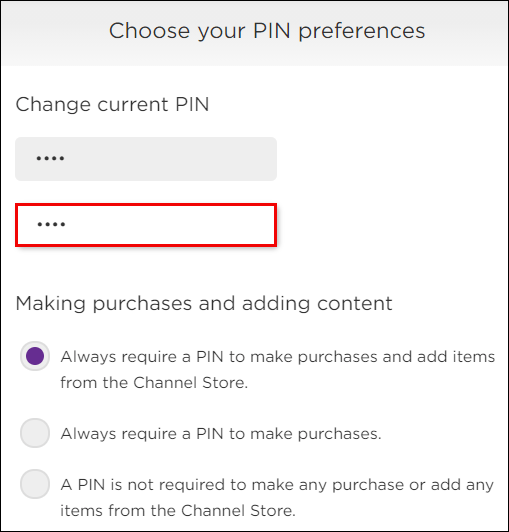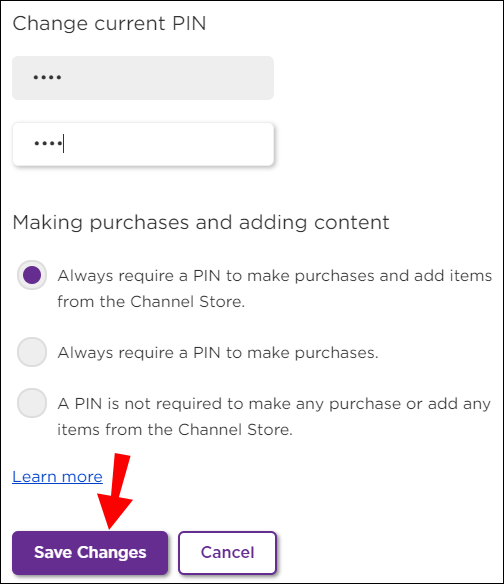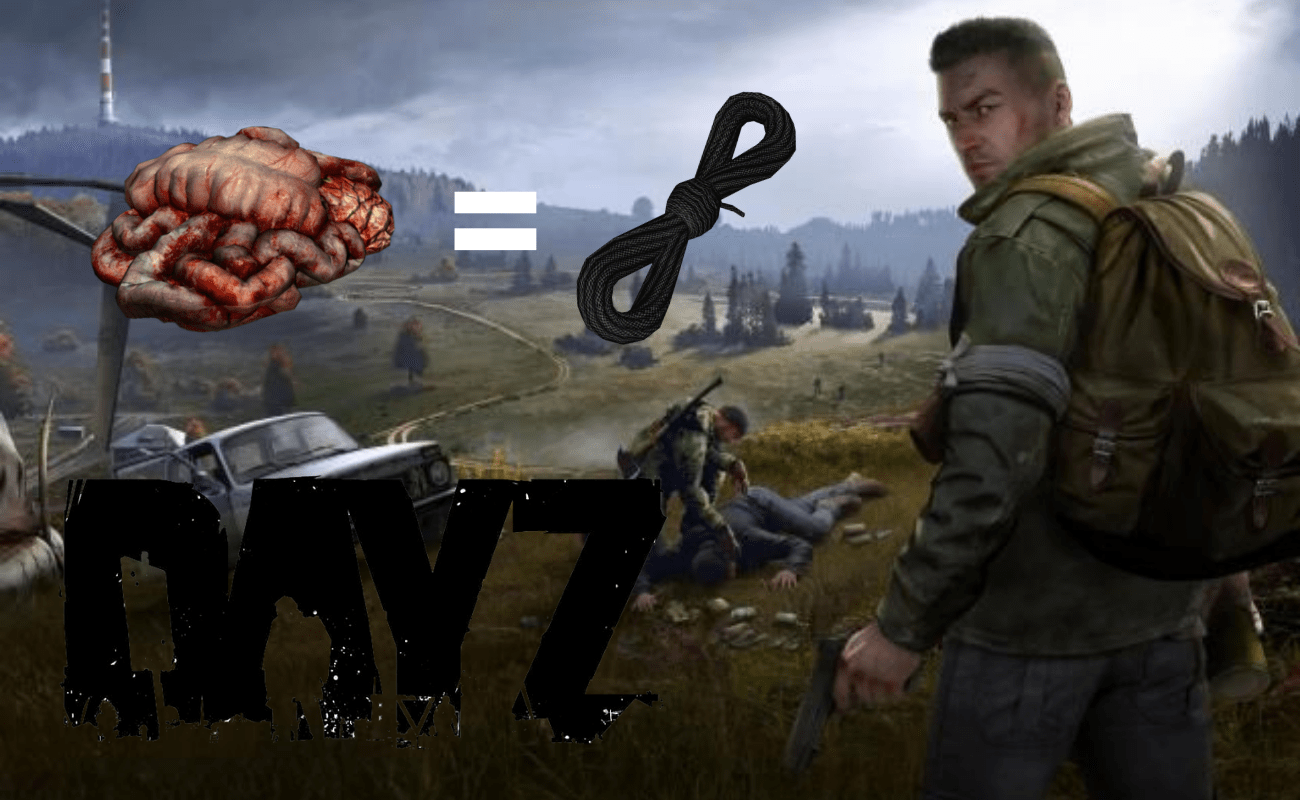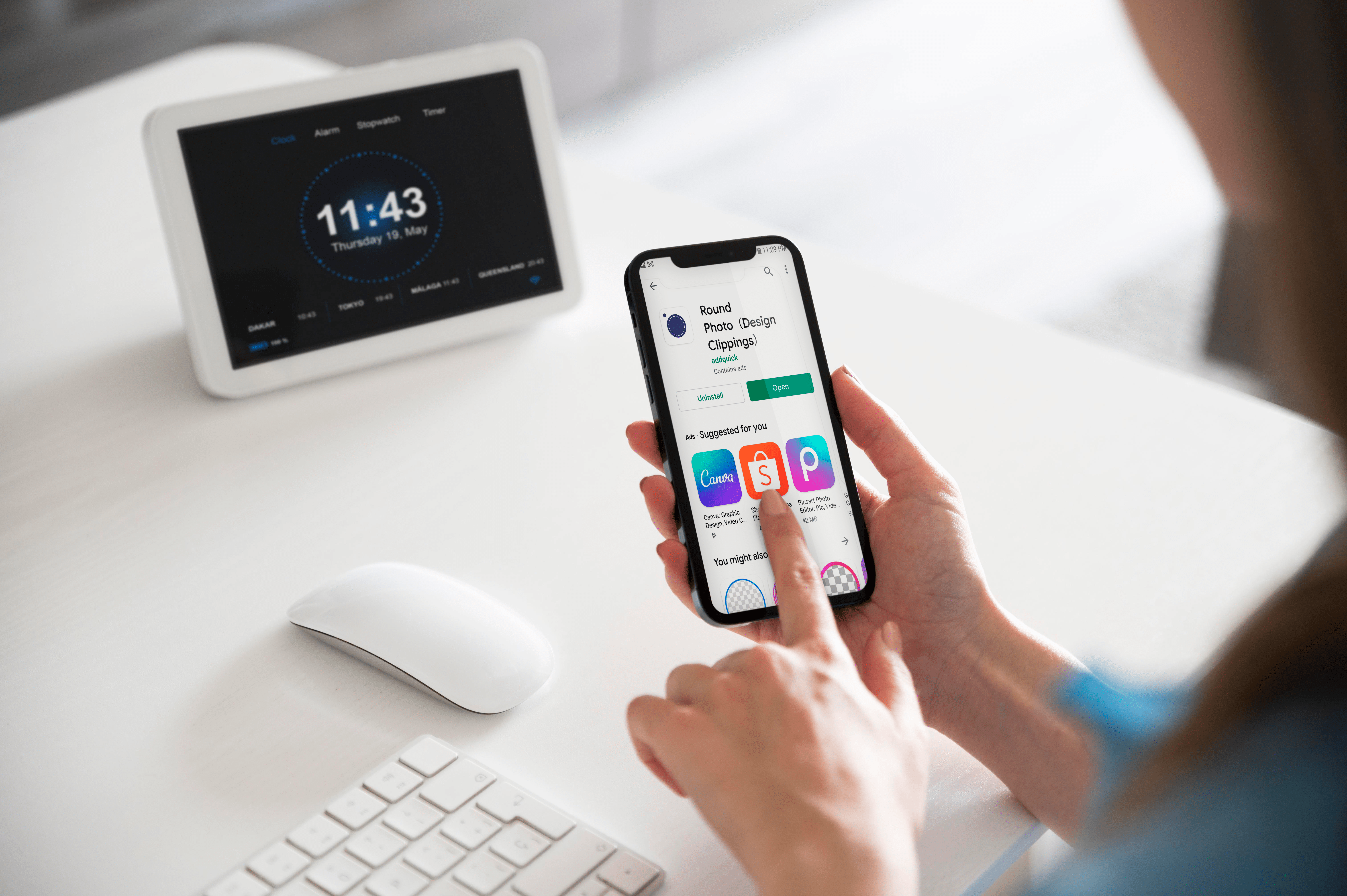Roku cihazları, çok sayıda akış platformuna ve kanalına erişim sağlar. Ancak, evinizde çocuklarınız varsa, tüm Roku içerikleri uygun olmayacaktır.

Roku cihazlarındaki ebeveyn denetimleri nispeten sınırlıdır ve YouTube veya Netflix gibi üçüncü taraf uygulamalardaki içeriğe erişimi yönetemezsiniz. Yapabilecekleriniz, tüm Roku cihazlarına önceden yüklenmiş olan Roku kanalındaki oynatma kısıtlamalarını ayarlamaktır.
Bu makale, bir Roku cihazında ve Roku aracılığıyla erişebileceğiniz diğer akış uygulamalarında ebeveyn denetimlerini nasıl yeterince yöneteceğiniz hakkında bilmeniz gereken her şeyi kapsayacaktır.
Roku Aygıtında Ebeveyn Denetimleri Nasıl Yönetilir?
Bir Roku cihazı satın aldığınızda, Roku Kanalı adı verilen yüklü ücretsiz akış hizmeti dahildir. 10.000'den fazla şov, film, çocuk TV ve diğer içerikler sunar. Roku Kanalı, Roku cihazında bir tür ebeveyn denetimi uygulayabileceğiniz tek uygulamadır.
Ancak, bu kanalda bile kapsamı sınırlıdır. Roku Kanalında üç ebeveyn denetimi kategorisi vardır. "Küçük Çocuklar", "Genç Çocuklar" veya "Gençler" olarak ayarlayabilirsiniz.
Dördüncü kategori “Kapalı”dır; bu, izleyen herkesin Roku Kanalındaki herhangi bir başlığa erişebileceği anlamına gelir. Bu ayarları kontrol etmek için 4 haneli bir PIN belirlemeniz gerekir. Roku Kanalı için bir ebeveyn denetimleri PIN'i oluşturmak için bu adım adım kılavuzu izleyin:
- Bilgisayarınızda veya mobil cihazınızda my.roku.com'a gidin ve istendiğinde Roku hesabınızda oturum açın.
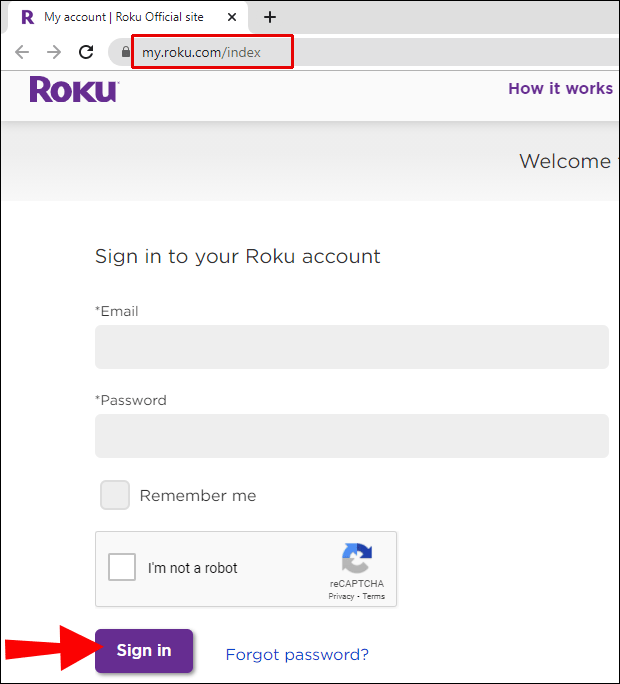
- “PIN Tercihi”ne gidin ve ardından “Güncelle” seçeneğini seçin.
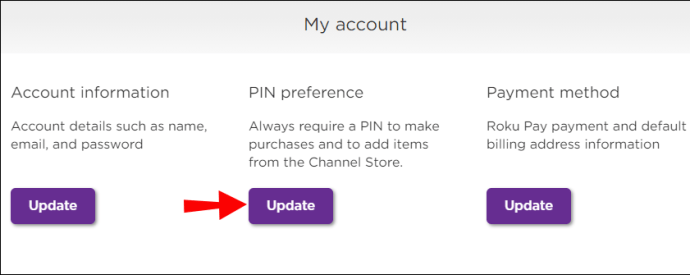
- “Ebeveyn Kontrolü PIN tercihi”ni seçin ve 4 basamaklı bir sayı girin.
PIN'i ayarladıktan sonra ebeveyn denetimlerini şu şekilde yönetirsiniz:
- "Küçük Çocuklar"ı seçerseniz, bu yalnızca "U" olarak derecelendirilen içeriklerin PIN olmadan izlenebileceği anlamına gelir.
- “Genç Çocuklar”ı seçerseniz, PIN olmadan yalnızca “U” ve “PG”ye erişilebilir.
- Son olarak, içerik 18 olarak derecelendirilmediği sürece “Gençler”i seçerseniz, PIN kodu olmadan izlenebilir.
- İşiniz bittiğinde hizmet şartlarını kabul edin ve "Değişiklikleri Kaydet"i seçin.
Roku PIN'inizi Nasıl Ayarlayabilirsiniz?
Roku kanalı ve nasıl kurulacağı için bir ebeveyn kontrolü PIN'ine ihtiyacınız olduğunu zaten belirledik. Bununla birlikte, herhangi birinin Roku Kanal Mağazasından ürün satın almasını engelleyen bir Roku satın alma PIN'iniz de olabilir.
Bu aynı zamanda bir tür Roku ebeveyn kontrolü olabilir çünkü sizi beklenmedik harcamalardan kurtaracaktır. Roku satın alma PIN'ini şu şekilde ayarlayabilirsiniz:
- Mobil cihazınızda veya bilgisayarınızda my.roku.com'a gidin ve Roku hesabınızda oturum açın.
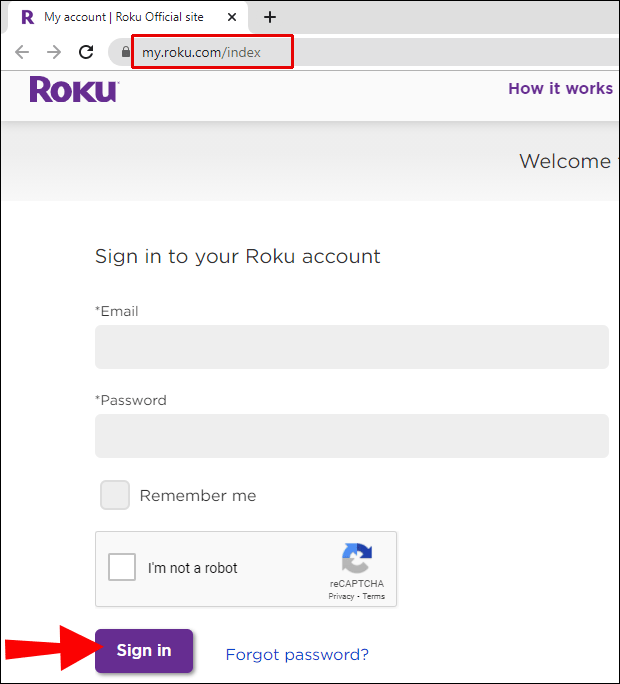
- “PIN Tercihi”ne gidin ve ardından “Güncelle”yi seçin.
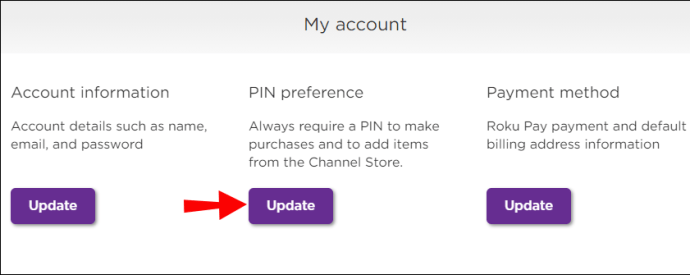
- "Satın alma yapmak ve Kanal Mağazasından öğeler eklemek için her zaman bir PIN iste"yi seçin.
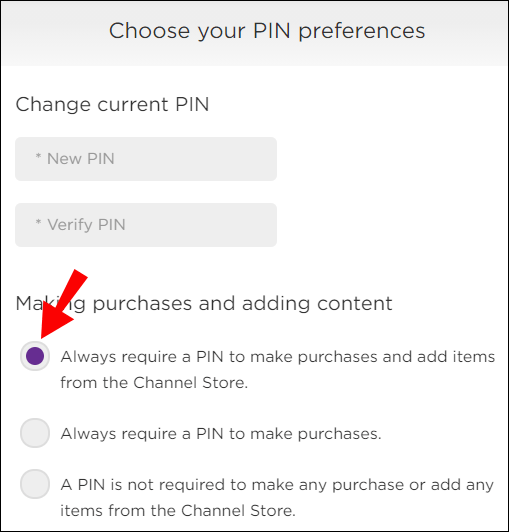
- İstendiğinde, istediğiniz 4 basamaklı bir sayı girin.
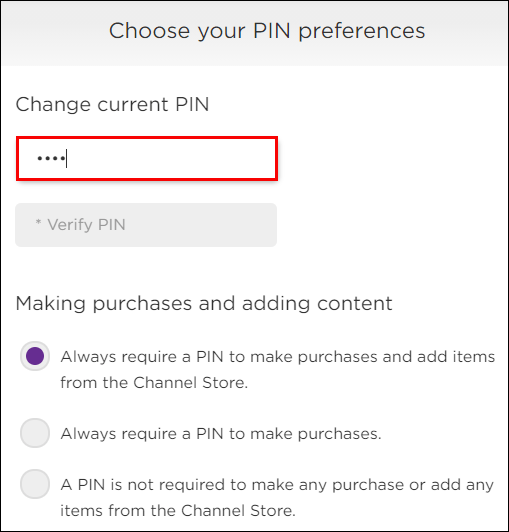
- Onay için "PIN'i doğrula"yı seçin.
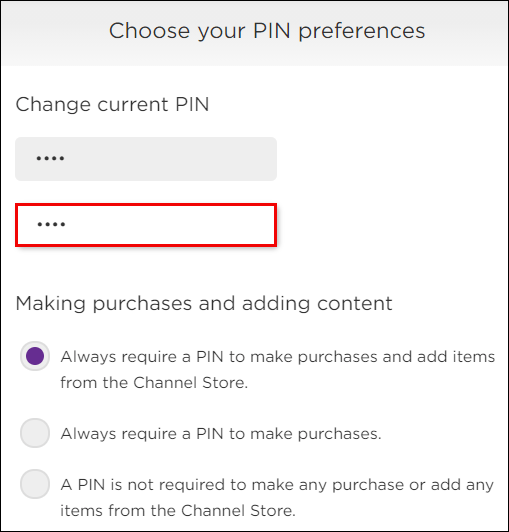
- Hizmet şartlarını kabul edin ve "Değişiklikleri Kaydet"i seçin.
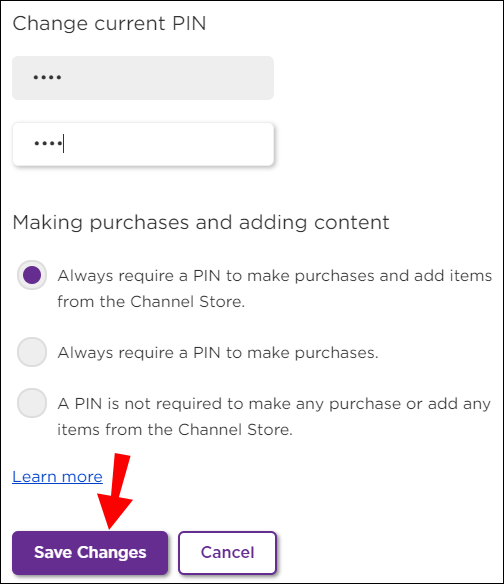
Bu PIN'in, Roku kanalı için ebeveyn denetimi PIN'inizle aynı olmadığını unutmayın.
Ek SSS
1. Netflix'te Ebeveyn Denetimleri Nelerdir?
Roku cihazının kendisinden farklı olarak Netflix, görüntüleme kısıtlamaları söz konusu olduğunda kapsamlı ebeveyn denetimlerine sahiptir. Çocuğunuz için Netflix hesabınızda ayrı bir profil oluşturabilir ve bu profilde belirli kısıtlamalar belirleyebilirsiniz. Yapman gerekenler işte burada:
1. Bir web tarayıcısı kullanarak Netflix hesabınızda oturum açın.

2. Ekranın sağ üst köşesindeki profil adınıza tıklayın. Açılır menüden "Hesap"ı seçin.

3. “Profil ve Ebeveyn Denetimleri” seçeneğini bulun ve çocuğunuz için oluşturduğunuz profili seçin.

4. “Görüntüleme Kısıtlamaları”nın yanında bulunan “Değiştir” seçeneğini seçin. Netflix şifrenizi girmeniz istenecektir.

5. Şimdi, çocuğun yaşına göre izleme kısıtlamalarını seçin. Aralık, TV-Y'den NC-17'ye kadardır.
Netflix ayrıca kitaplıklarından belirli başlıkları kısıtlamanıza izin verir. Aklınızda bir şey varsa, aynı sayfadaki arama çubuğuna başlığı yazmaya başlayın ve listeye başlıkları ekleyin. Bittiğinde, "Kaydet"i seçin. Bu ebeveyn denetimlerini Netflix'te kurduğunuzda, bunlar Roku cihazında da geçerli olacaktır.
2. Roku'ya Ebeveyn Denetimleri koyabilir misiniz?
Yalnızca Roku Kanalı için ebeveyn denetimlerine erişiminiz vardır. Öncelikle oluşturmanız gereken 4 haneli PIN ile bu kısıtlamaları yönetebilirsiniz. Aksi takdirde, üçüncü taraf uygulamalar için ebeveyn denetimlerini ayrı olarak ayarlamanız gerekecektir.
Örneğin, çocuğunuzun Roku'daki Hulu uygulamasında neler izleyebileceği konusunda endişeleniyorsanız, Hulu hesabınıza gidin ve Roku cihazı aracılığıyla da erişebilecekleri bir "Çocuk Profili" oluşturun.
Bu seçeneklerin yanı sıra, yeni bir Roku TV'niz varsa, Canlı TV girişi nedeniyle güvenebileceğiniz bazı ek özellikleriniz vardır. Canlı içerik yayınlamaya erişimi kısıtlamak için ebeveyn denetimleri PIN'ini kullanabileceksiniz.
3. Roku'nun Küfür Filtresi Var mı?
Anlaşılır bir şekilde, birçok ebeveynin ve çocuk bakıcısının Roku'da ebeveyn kontrolleri istemesinin ana nedenlerinden biri küfürden kaynaklanmaktadır.
Ne yazık ki, Roku kullanıcılarından sıkça talep edilen bir özellik olmasına rağmen, Roku'nun bir küfür filtresi yoktur.
Ancak, özellikle Netflix'i Roku'da izlemeyi düşünüyorsanız, bir alternatif, Chrome tarayıcısına “Netflix küfür filtresi” uzantısını eklemek olabilir. Verilmiş, Roku'yu buradaki denklemden çıkarıyorsunuz, ancak Chrome'da Netflix için çalışabilir.
4. Roku Kanallarımı Nasıl Yönetirim?
Roku cihazınız, kanal dizilişine kanal eklemenizi ve çıkarmanızı sağlar. Çocuğunuzun uygun olmadığını düşündüğünüz kanallara erişimi olmadığından emin olmak istiyorsanız bunları kolayca kaldırabilirsiniz.
Bundan sonra, satın alma PIN'ini ayarlamak, uygulamayı tekrar indirmelerini önleyecektir. Roku cihazınızdan herhangi bir kanalı şu şekilde kaldırabilirsiniz:
1. Roku uzaktan kumandanızda “Ana Sayfa” düğmesini seçin.
2. Sağa gidin ve kaldırmak istediğiniz kanalı seçin.
3. “Seçenekler” menüsünü açacak olan uzaktan kumandadaki “Yıldız” düğmesine basın.
4. Şimdi, “Kanalı kaldır”ı seçin ve sorulduğunda onayladığınızdan emin olun.
Önemli: Aboneliğe dayalı bir kanalı kaldırmak istiyorsanız önce aboneliği iptal etmeniz gerekir. Roku hesabınızda oturum açtığınızda “Aboneliklerinizi Yönetin” öğesini bulabilirsiniz.
5. Roku'da Ebeveyn Denetimlerini Nasıl Kapatırım?
Roku'da ebeveyn denetimlerini devre dışı bırakmak için "Ebeveyn Denetimi PIN tercihi" altında "Kapalı"yı seçmelisiniz.
1. Bilgisayarınızdan veya akıllı telefonunuzdan my.roku.com adresini ziyaret ederek Roku hesabınıza giriş yapın.
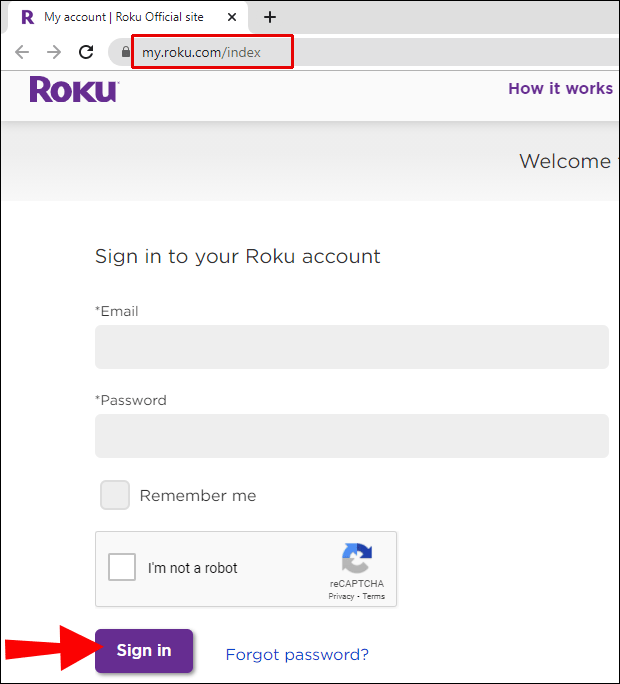
2. “PIN tercihi” altında “Güncelle”yi seçin.
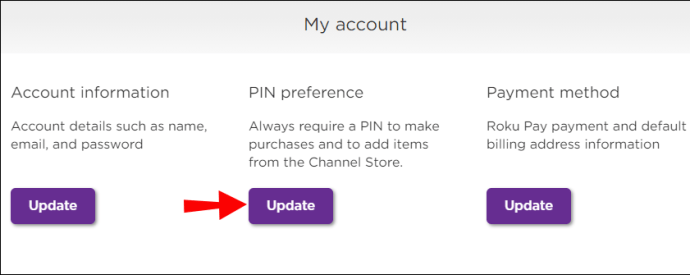
3. Ardından, “Ebeveyn Denetimleri PIN tercihi” altında “Kapalı”yı seçin.
4. Hizmet şartlarını kabul edin ve "Değişiklikleri Kaydet"i seçin.
Bu değişiklik, Roku kanalındaki herhangi bir içerik türü için otomatik olarak bir PIN girmenize gerek kalmamasına neden olacaktır. Hulu, Netflix veya Prime Video gibi üçüncü taraf uygulamalar için uygulamalarda ebeveyn denetimlerini devre dışı bırakmanız gerekir.
Roku İçeriğini Kısıtlama
Şimdilik, Roku'nun yalnızca çocuklara uygun içerik akışı sağladığından emin olmak için basabileceğiniz evrensel bir düğme yok. Roku kanalı için bir miktar ebeveyn kontrolü ve Roku TV kullanıcıları için canlı yayın sağlamasına rağmen.
Bununla birlikte, çoğunlukla, her uygulamayı ayrı ayrı kurmanız ve yalnızca güvenli olduğunu düşündüğünüz içeriği yayınladığından emin olmanız gerekir.
Yine de, sağlanan derecelendirmelerin sizin uygun gördüğünüz gibi olmayabileceğini aklınızda bulundurmalısınız, bu nedenle içeriği birkaç kez doğrulamak iyi bir fikir olabilir.
Roku'da ebeveyn denetimleri kullanıyor musunuz? Aşağıdaki yorumlar bölümünde bize bildirin.